Black Box – ゴージャスな外観の Linux デスクトップ ターミナル エミュレーター
Linux で利用できるターミナル エミュレーターは数多くあります。ターミナル エミュレータから Tilix まで、さまざまなターミナルから選択できます。 Black Box は GTK4 をサポートするターミナル エミュレーターです。開発者は、Linux 上で見栄えの良いターミナル アプリケーションを使用できるようにするために、このプロジェクトを作成しました。
Black Box の新バージョンは、透明性と Sixel サポートを追加した豪華な外観の Linux デスクトップ ターミナル エミュレーターであり、最近リリースされました。
新しいバージョンには、カスタマイズ可能なキーボード ショートカットのサポートなど、誰もが求めていた機能が搭載されています。ユーザーはアプリケーション内でキーボード ショートカットを編集して、コピー アンド ペーストやタブの切り替え、タイトル バーの表示/非表示などの一般的な操作を実行できます。
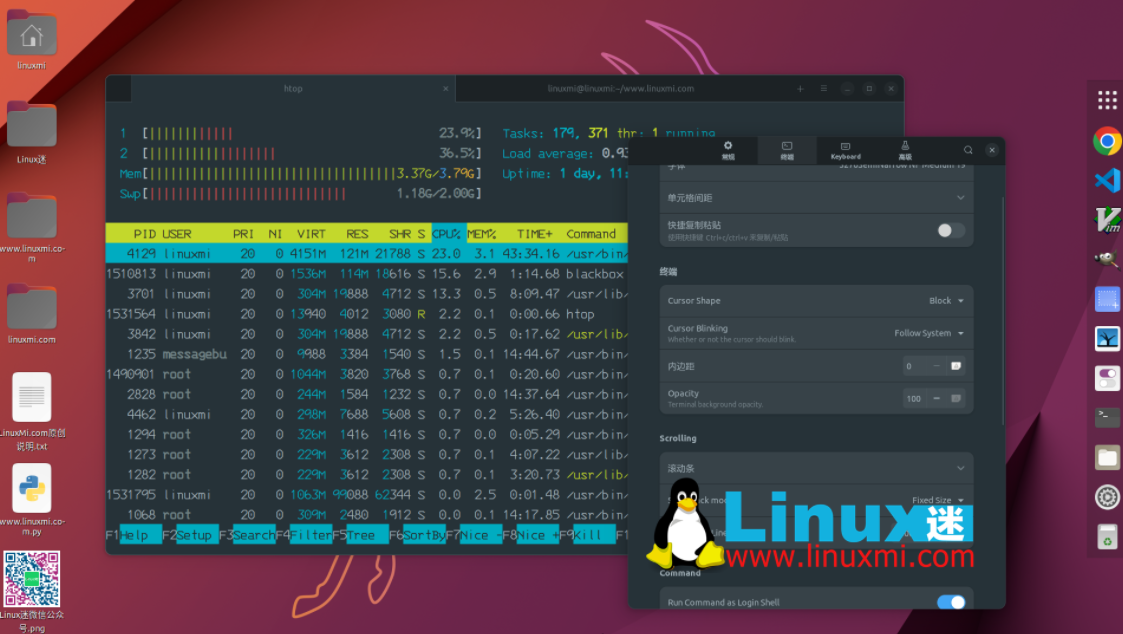
さらに、編集は「新しいボタンの名前を入力する」ではなく、「新しいキーの組み合わせを押す」タイプの手段で行われるため、切り替えが迅速かつ簡単になります (また、他のシステム キーボード ショートカットとの競合が回避されます)が発生します)。

キーボード ショートカットをすばやく編集する
このリリースでは背景の透明度が初登場し、背景の不透明度を 0% に下げることができます。透過ターミナルは多くの人に好まれており、Linux 上のほとんどのターミナル アプリケーションに共通の機能です。役に立つかどうかは別として、Black Box 機能が他のクライアントと同等であることは素晴らしいことです。
今回のアップデートでは新しいことではありませんが、ターミナル キャンバスの境界線/パディングがブラック ボックスで調整できるようになりました。コンテンツの一部の隅が視覚的に切り取られていたため、これは過去には小さな問題でした。タイトル バーを非表示にする場合は、境界線を追加すると効果的です。少しだけ (新しく追加された) 透明性を加えると、組み合わせの見栄えがさらに良くなります。
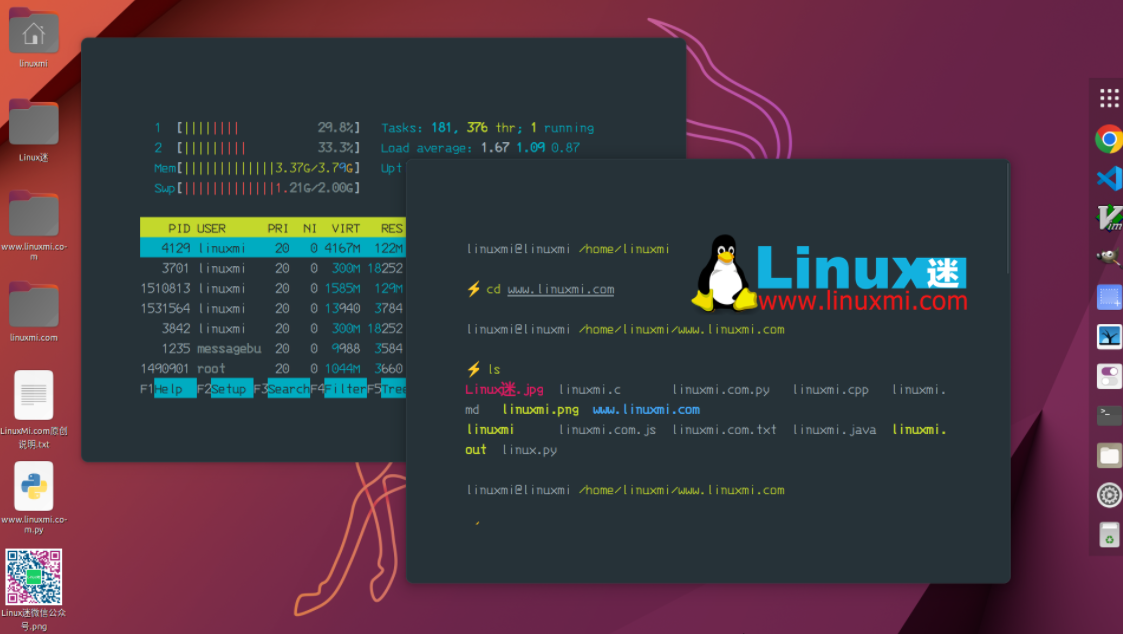
Black Box を使用すると、非常に滑らかな美しさを実現できます
カーソルの形状 (ブロック、点滅、または下線) に加えて、Black Box のこのバージョンでは、カーソルの点滅動作を「システムに従う」から「オン」または「オフ」に変更することもできます。以下に示すように:
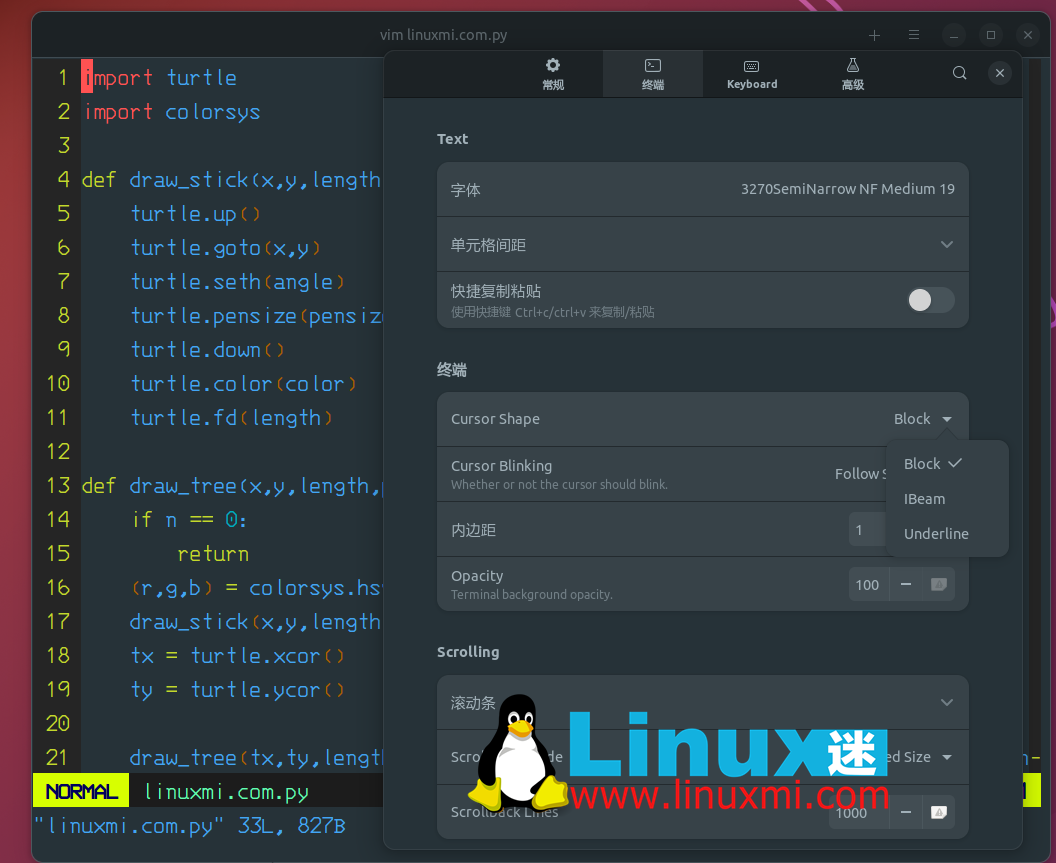
最後に、試験的な Sixel のサポートがあります。 Sixel は、ターミナル エミュレータでグラフィックスをレンダリングできるビットマップ グラフィックス形式です。これを試す時間がありませんでしたが、アプリの警告によると、この機能は「不安定」である可能性があるため、ユーザーは注意して有効にしてテストする必要があります。

Black Box 0.13 の概要:
- カスタマイズ可能なキーボード ショートカット
- 背景の透明度
- カスタマイズ可能なカーソル点滅パターン
- 実験的 Sixel サポート
- スクロールビュー外のテキストのコピーは正常に機能します
- タッチ/タッチスクリーンスクロールのバグ修正
試してみますか?
今すぐ Flathub で Black Box を入手するか、AUR からインストールするか、ソース コードを入手してソースからビルドします。
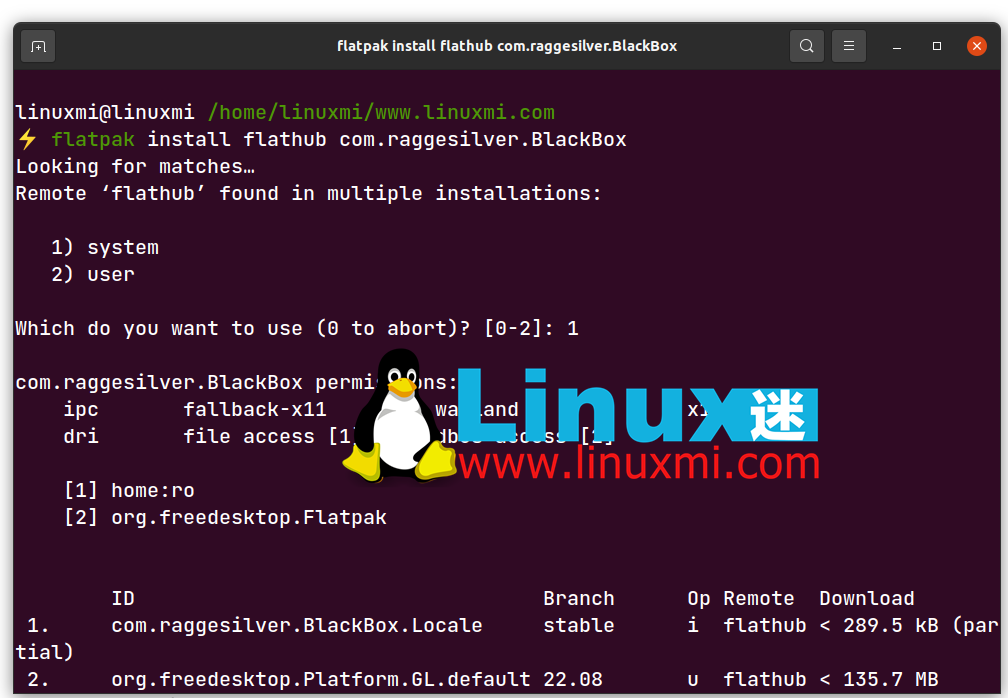
以上がBlack Box – ゴージャスな外観の Linux デスクトップ ターミナル エミュレーターの詳細内容です。詳細については、PHP 中国語 Web サイトの他の関連記事を参照してください。

ホットAIツール

Undresser.AI Undress
リアルなヌード写真を作成する AI 搭載アプリ

AI Clothes Remover
写真から衣服を削除するオンライン AI ツール。

Undress AI Tool
脱衣画像を無料で

Clothoff.io
AI衣類リムーバー

AI Hentai Generator
AIヘンタイを無料で生成します。

人気の記事

ホットツール

メモ帳++7.3.1
使いやすく無料のコードエディター

SublimeText3 中国語版
中国語版、とても使いやすい

ゼンドスタジオ 13.0.1
強力な PHP 統合開発環境

ドリームウィーバー CS6
ビジュアル Web 開発ツール

SublimeText3 Mac版
神レベルのコード編集ソフト(SublimeText3)

ホットトピック
 7540
7540
 15
15
 1380
1380
 52
52
 83
83
 11
11
 21
21
 86
86
 CentosとUbuntuの違い
Apr 14, 2025 pm 09:09 PM
CentosとUbuntuの違い
Apr 14, 2025 pm 09:09 PM
Centosとubuntuの重要な違いは次のとおりです。起源(CentosはRed Hat、for Enterprises、UbuntuはDebianに由来します。個人用のDebianに由来します)、パッケージ管理(CentosはYumを使用し、安定性に焦点を当てます。チュートリアルとドキュメント)、使用(Centosはサーバーに偏っています。Ubuntuはサーバーやデスクトップに適しています)、その他の違いにはインストールのシンプルさが含まれます(Centos is Thin)
 Centosをインストールする方法
Apr 14, 2025 pm 09:03 PM
Centosをインストールする方法
Apr 14, 2025 pm 09:03 PM
Centosのインストール手順:ISO画像をダウンロードし、起動可能なメディアを燃やします。起動してインストールソースを選択します。言語とキーボードのレイアウトを選択します。ネットワークを構成します。ハードディスクをパーティション化します。システムクロックを設定します。ルートユーザーを作成します。ソフトウェアパッケージを選択します。インストールを開始します。インストールが完了した後、ハードディスクから再起動して起動します。
 Centosはメンテナンスを停止します2024
Apr 14, 2025 pm 08:39 PM
Centosはメンテナンスを停止します2024
Apr 14, 2025 pm 08:39 PM
Centosは、上流の分布であるRhel 8が閉鎖されたため、2024年に閉鎖されます。このシャットダウンはCentos 8システムに影響を与え、更新を継続し続けることができません。ユーザーは移行を計画する必要があり、提案されたオプションには、Centos Stream、Almalinux、およびRocky Linuxが含まれ、システムを安全で安定させます。
 Dockerの原則の詳細な説明
Apr 14, 2025 pm 11:57 PM
Dockerの原則の詳細な説明
Apr 14, 2025 pm 11:57 PM
DockerはLinuxカーネル機能を使用して、効率的で孤立したアプリケーションランニング環境を提供します。その作業原則は次のとおりです。1。ミラーは、アプリケーションを実行するために必要なすべてを含む読み取り専用テンプレートとして使用されます。 2。ユニオンファイルシステム(UnionFS)は、違いを保存するだけで、スペースを節約し、高速化する複数のファイルシステムをスタックします。 3.デーモンはミラーとコンテナを管理し、クライアントはそれらをインタラクションに使用します。 4。名前空間とcgroupsは、コンテナの分離とリソースの制限を実装します。 5.複数のネットワークモードは、コンテナの相互接続をサポートします。これらのコア概念を理解することによってのみ、Dockerをよりよく利用できます。
 メンテナンスを停止した後のCentosの選択
Apr 14, 2025 pm 08:51 PM
メンテナンスを停止した後のCentosの選択
Apr 14, 2025 pm 08:51 PM
Centosは廃止されました、代替品には次のものが含まれます。1。RockyLinux(最高の互換性)。 2。アルマリン(Centosと互換性); 3。Ubuntuサーバー(設定が必要); 4。RedHat Enterprise Linux(コマーシャルバージョン、有料ライセンス); 5。OracleLinux(CentosとRhelと互換性があります)。移行する場合、考慮事項は次のとおりです。互換性、可用性、サポート、コスト、およびコミュニティサポート。
 Centosがメンテナンスを停止した後の対処方法
Apr 14, 2025 pm 08:48 PM
Centosがメンテナンスを停止した後の対処方法
Apr 14, 2025 pm 08:48 PM
CentOSが停止した後、ユーザーは次の手段を採用して対処できます。Almalinux、Rocky Linux、Centosストリームなどの互換性のある分布を選択します。商業分布に移行する:Red Hat Enterprise Linux、Oracle Linuxなど。 Centos 9ストリームへのアップグレード:ローリングディストリビューション、最新のテクノロジーを提供します。 Ubuntu、Debianなど、他のLinuxディストリビューションを選択します。コンテナ、仮想マシン、クラウドプラットフォームなどの他のオプションを評価します。
 Dockerデスクトップの使用方法
Apr 15, 2025 am 11:45 AM
Dockerデスクトップの使用方法
Apr 15, 2025 am 11:45 AM
Dockerデスクトップの使用方法は? Dockerデスクトップは、ローカルマシンでDockerコンテナを実行するためのツールです。使用する手順には次のものがあります。1。Dockerデスクトップをインストールします。 2。Dockerデスクトップを開始します。 3。Docker Imageを作成します(DockerFileを使用); 4. Docker画像をビルド(Docker Buildを使用); 5。Dockerコンテナを実行します(Docker Runを使用)。
 VSCODEに必要なコンピューター構成
Apr 15, 2025 pm 09:48 PM
VSCODEに必要なコンピューター構成
Apr 15, 2025 pm 09:48 PM
VSコードシステムの要件:オペレーティングシステム:オペレーティングシステム:Windows 10以降、MACOS 10.12以上、Linux Distributionプロセッサ:最小1.6 GHz、推奨2.0 GHz以上のメモリ:最小512 MB、推奨4 GB以上のストレージスペース:最低250 MB以上:その他の要件を推奨:安定ネットワーク接続、XORG/WAYLAND(Linux)




